Kuidas kustutada kõik oma Facebooki pildid
Miscellanea / / April 05, 2023
Kas sa tead Facebookist, eks? Internetis suhtlemine on tänapäeval pigem põhivajadus. Arvestades kõiki vastureaktsioone, millega Facebook iga päev turbehaldusest tulenevalt silmitsi seisab, võiksite seda teha tea, kuidas kustutada kõik oma Facebooki pildid, selle asemel et desaktiveerida või jäädavalt kustutada konto. See võimaldab teil pääseda juurde oma Facebooki kontole, kuid samal ajal kaitseb teid pettuse eest. Lisaks on oluline kontrollida Facebooki üleslaaditavaid pilte. See on võimalik, kui leiate kõik oma Facebooki fotod ühest kohast. Noh, me kaitseme teid. Olete kindlasti näinud oma vanu pilte aja jooksul mälestustena uuesti esile kerkimas. Seega saate nüüd vältida sellega kaasnevat piinlikkust. See juhend näitab teile, kuidas kustutada vanu fotosid Facebookist ja kustutada kõik oma Facebooki postitused aadressil üks kord, et järgmisel korral netti tulles oleksite hästi kursis, millised fotod ei tohi valgust näha päeval.

Sisukord
- Kuidas kustutada kõik oma Facebooki pildid
- Kuidas leida kõik oma Facebooki fotod?
- Kuidas leida Facebookist vanu fotosid?
- Kuidas näete Facebooki rakenduses märgistatud fotosid?
- Kuidas saate oma Facebookis kõik kustutada?
- Kuidas kustutada kõik oma Facebooki pildid?
- Miks te ei saa Facebookis vanu fotosid kustutada?
- Kuidas näete Facebookis peidetud postitusi?
- Kas saate kõik oma Facebooki postitused korraga kustutada?
- Kuidas vabaneda kõigist oma Facebooki sõpradest?
Kuidas kustutada kõik oma Facebooki pildid
Jätkake lugemist, et leida juhiseid, mis selgitavad üksikasjalikult kõigi oma Facebooki piltide kustutamist koos kasulike illustratsioonidega, et paremini mõista.
Kuidas leida kõik oma Facebooki fotod?
Vaatamata Facebooki rangetele turvameetmetele, peate teadma, kuidas oma ajaskaala hallata, kui tunnete, et Facebook pole teie jaoks enam turvaline. Kõik, mida pead tegema, on leida kõik oma Facebooki fotod ühest kohast, sest iga postituse sirvimine oma profiilil kulutab niikuinii aega. Jätkake lugemist, et teada saada, kuidas kustutada kõik oma Facebooki pildid. Mobiiltelefoni kasutamisel tuleb järgida järgmisi samme:
Valik I: Facebooki rakenduse kaudu
Märge: Mõlemale Android ja iOS seadmeid.
1. Ava Facebook rakendus teie telefonis.

2. Logi sisse teie kontole Facebooki konto mandaadid.
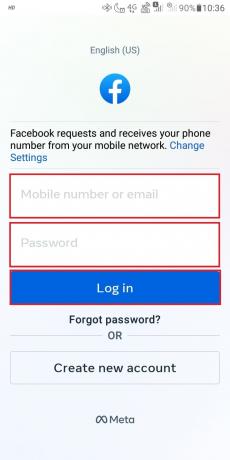
3. Puudutage nuppu hamburgerikooni.

4. Puudutage oma profiili nimi.

5. Puudutamiseks libistage alla Fotod.

6. Puudutage nuppu ÜLESLAADIMINE vahekaarti, et näha kõiki üleslaaditud pilte.
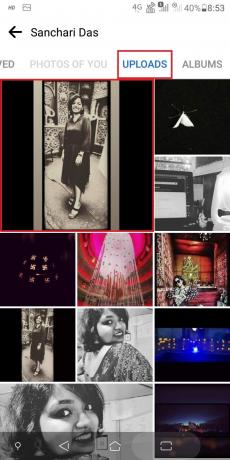
Loe ka: Kuidas leida Instagramist kellegi IP-aadress
II variant: Facebooki veebisaidi kaudu
Töölaual töötamise ajal järgitavad sammud:
1. Juurdepääs Facebooki veebisait brauseri kaudu ja Logi sisse teie kontole.
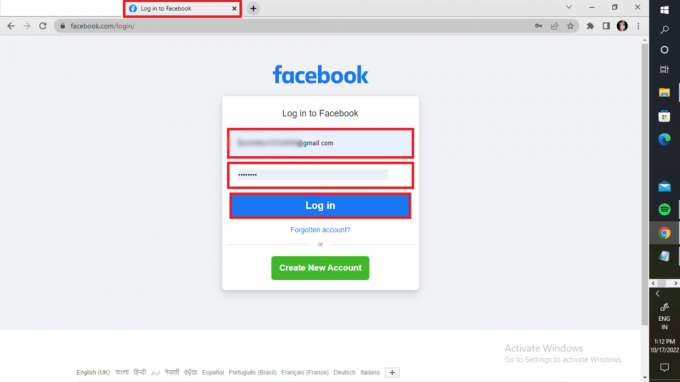
2. Klõpsake oma profiili nimi ülemisest vasakust nurgast.
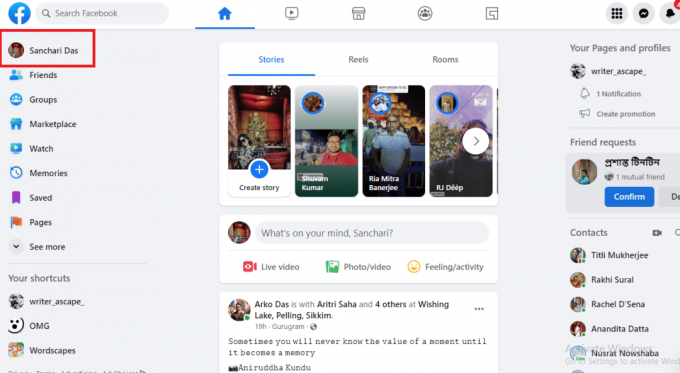
3. Klõpsake nuppu Fotod sakk.

Näe! Kas see polnud lihtne? Sooritage need sammud ise, et saada kiire kokkuvõte oma Facebooki aastatest! Kaasa lugedes saate teada, kuidas kustutada kõik oma Facebooki pildid.
Kuidas leida Facebookist vanu fotosid?
Vanadele fotodele kui sellistele pole Facebookis spetsiaalset kausta. Siiski leiate need Facebooki välja töötatud ainulaadsete sammude kaudu. Jälgige teksti, et teada saada, kuidas saate seda teha. Samuti saate Facebookis vanu fotosid kustutada. Mobiiltelefoni kasutamisel tuleb järgida järgmisi samme:
1. Käivitage Facebook rakendus ja Logi sisse teie kontole.
2. Puudutage nuppu hamburgeri ikoon.

3. Puudutage oma profiili nimi > Postituste haldamine.

4. Puudutage nuppu Filtrid.
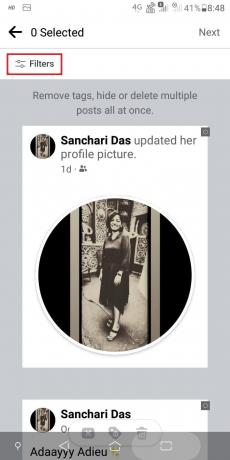
5. Vali soovitud filtrid kui soovite leida konkreetset fotot. Seejärel puudutage nuppu Valmis.

Nüüd näete kõiki oma vanu postitusi Facebookis. Mõnel meist võib olla meeldiv oma mälestusi vaadata, kuid enamik meist ohkab, nähes oma vanu fotosid, mida kaunistavad veidrad ja lapselikud poosid. Facebook annab teile õiguse kustutada vanad pildid, mille olete Facebooki postitanud. Sildistatud fotodega ei saa seda aga teha. Lugege kaasa, et teada saada, kuidas saate Facebookis vanu fotosid kustutada. Samuti saate silte eemaldada, kui te ei soovi, et teid postitustes märgitaks.
Loe ka: Kas kahel Facebooki kontol võib olla sama e-posti aadress?
Kuidas näete Facebooki rakenduses märgistatud fotosid?
Näete Facebookis märgistatud fotosid sama lihtsalt nagu kõiki oma Facebooki fotosid. Järgige alltoodud samme, et sellega toime tulla.
1. Käivitage Facebook rakendus teie telefonis.
Märge: Veenduge, et olete oma kontole sisse logitud.
2. Puudutage nuppu hamburgeriikoon > profiilinimi > kolme punktiga ikoon.

3. Puudutage nuppu Aktiivsus Logi.

4. Puudutage nuppu Tegevus, milles olete märgitud.

5. Puudutage nuppu Fotod, millel olete märgitud.

See on kõik! Nüüd näete kõiki oma märgistatud fotosid. Seetõttu eemaldatakse teie silt ja postitust ei kuvata enam teie märgitud fotodel.
Kuidas saate oma Facebookis kõik kustutada?
Nii tervislik, kui see ka ei kõla, on tõepoolest võimalik kõik oma Facebooki kontolt kustutada. Ja selleks peate kustutage oma Facebooki konto. Vaatame, kuidas seda teha.
1. Juurdepääs Facebooki veebisait brauseri kaudu ja Logi sisse soovitud FB kontole.
2. Klõpsake nuppu allanoole ikoon ekraani paremast ülanurgast.

3. Seejärel klõpsake nuppu Seaded ja privaatsus.

4. Valige Seaded.
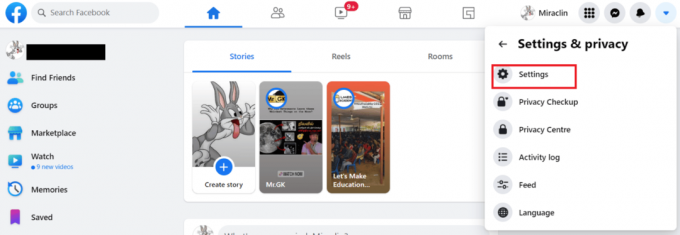
5. Seejärel klõpsake nuppu Teie Facebooki teave suvand vasakult paanilt.

6. Kliki Vaade kõrval Deaktiveerimine ja kustutamine valik.

7. Valige Kustuta konto raadionuppu ja klõpsake seda Jätkake konto kustutamisega.
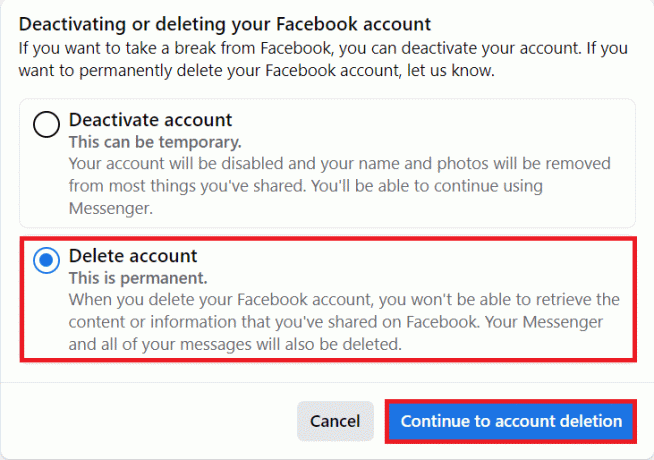
8. Kliki Kustuta konto.
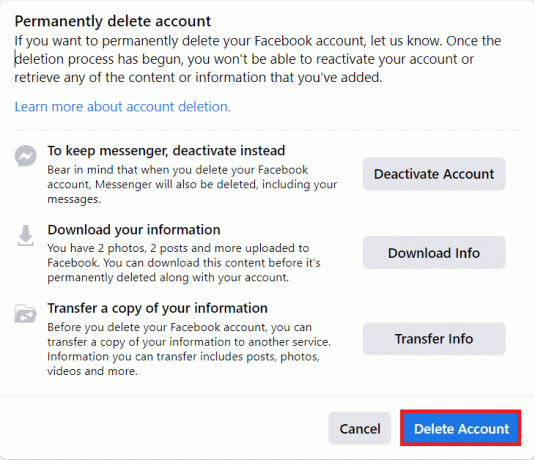
9. Sisestage Parool ja klõpsake edasi Jätka.

10. Jällegi klõpsake nuppu Kustuta konto hüpikaknast.
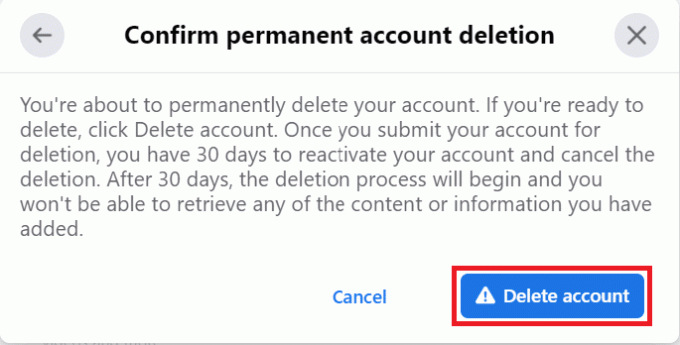
Loe ka: Kuidas kustutada GIF-i Facebooki kommentaarides
Kuidas kustutada kõik oma Facebooki pildid?
Saate kustutada kõik oma postitused korraga, kuid te ei saa oma Facebooki korraga kustutada, teete seda ükshaaval.
1. Käivitage Facebook oma seadmes ja puudutage nuppu hamburgeri ikoon.
2. Puudutage oma profiili nimi.

3. Puudutage nuppu Fotod > Üleslaadimised vahelehed.
4. Puudutage nuppu soovitud foto soovite oma profiililt kustutada.

5. Puudutage nuppu kolme punktiga ikoon ekraani paremast ülanurgast.

6. Puudutage nuppu Kustuta foto foto eemaldamiseks.
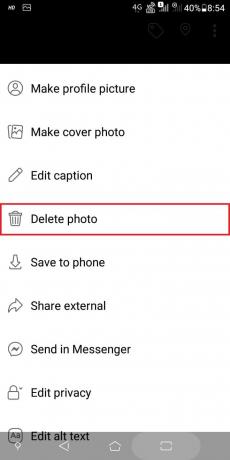
7. Puudutage nuppu KUSTUTA kustutamise kinnitamiseks uuesti hüpikaknast.
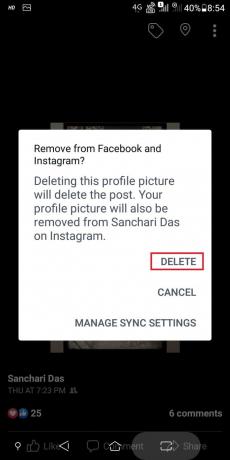
Korrake samme, et kustutada oma mobiiltelefonist kõik Facebookis olevad fotod.
Miks te ei saa Facebookis vanu fotosid kustutada?
Mõned põhjustel Miks te ei saa oma vana fotot Facebookis kustutada, on järgmised:
- Kehtetud konto mandaadid
- Ebastabiilne või puudub Interneti-ühendus
- Märgistatud foto kustutamine
- Proovitakse kustutada fotot, mis on osa albumist või grupist
Lugege ülaltoodud pealkirja, et saada teavet kõigi oma Facebooki piltide kustutamise kohta.
Kuidas näete Facebookis peidetud postitusi?
Facebookis peidetud postituste nägemiseks järgige alltoodud samme.
1. Ava Facebook rakendus teie telefonis.
2. Puudutage nuppu hamburgeriikoon > profiilinimi > kolme punktiga ikoon > tegevuste logi.

3. Puudutamiseks libistage alla Logitud toimingud ja muud tegevused.

4. Puudutage nuppu Profiilist peidetud et näha Facebookis peidetud postitusi.
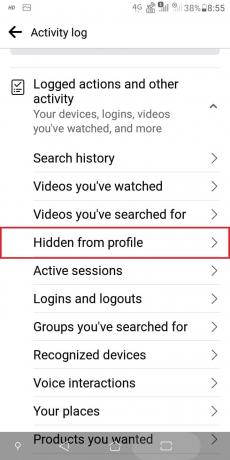
Loe ka: Kuidas näha Redditis peidetud postitusi
Kas saate kõik oma Facebooki postitused korraga kustutada?
Ei. Kui olete lugenud, kuidas oma Facebookis kõike kustutada, saate aru, et te ei saa kõiki oma Facebooki postitusi korraga kustutada. Facebookis on kindlad grupid, kuhu postitused vaikimisi salvestatakse vastavalt postituse tüübile ja postitamise viisidele.
Kuidas vabaneda kõigist oma Facebooki sõpradest?
Sina ei saa lahti kõigist oma Facebooki sõpradest. Siiski saate kindlasti valida ja valida, millised sõbrad endale jätta. Facebookil on valikud, mis muudavad selle protsessi lihtsaks. Toimingute tegemiseks peate oma töölaua kaudu oma Facebooki kontole sisse logima.
1. Logi sisse teie kontole aadressilt Facebooki sisselogimine leht teiega konto mandaadid.
2. Klõpsake oma profiili nimi > Sõbrad.
3. Seejärel valige soovitud sõpru rühmade järgi nagu Sünnipäevad, kolledž, jne.
4. Klõpsake nuppu kolme punktiga ikoon kõrval soovitud sõberprofiil keda te ei soovi oma sõbraloendis hoida.
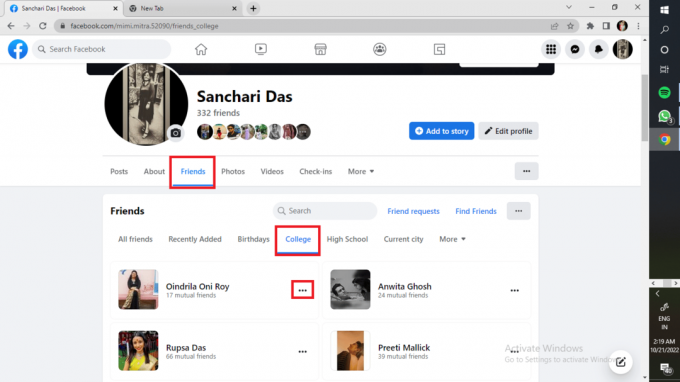
5. Klõpsake ükskõik kummal Sõbrata või Lõpeta jälgimine et nad oma sõbraloendist eemaldada.
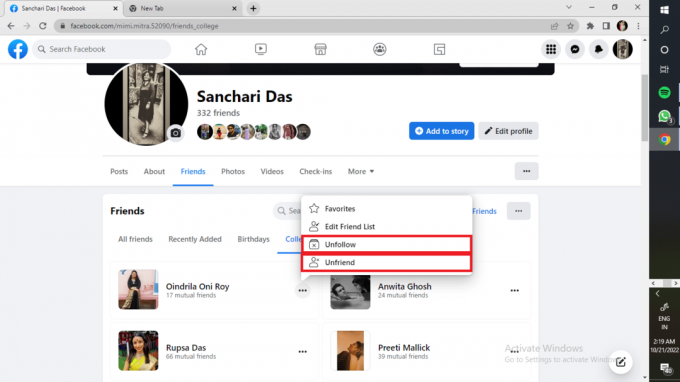
Järgige neid samme ja saate kiiresti vabaneda kogu oma Facebooki sõbrad keda sa ei pea praegu oma elus hoidma. Teate, ka võrguühenduseta sõbrad on olulised!
Soovitatav:
- Roblox Blood Samurai 2 tasuta koodid: Lunasta kohe
- Kuidas TikToki kvaliteetset videot üles laadida
- Kuidas Facebookis otseülekande välja lülitada
- Kuidas kustutada vana Facebooki konto
Loodame, et õppisite kuidas kustutada kõik oma Facebooki pildid. Oma päringute ja ettepanekutega võtke meiega ühendust alloleva kommentaaride jaotise kaudu. Samuti andke meile teada, millist teemat soovite meie järgmises artiklis õppida.

Pete Mitchell
Pete on TechCulti vanemkirjanik. Pete armastab kõike tehnoloogiat ja on ka hingelt innukas isetegija. Tal on kümneaastane kogemus Internetis juhiste, funktsioonide ja tehnoloogiate juhendite kirjutamisel.



